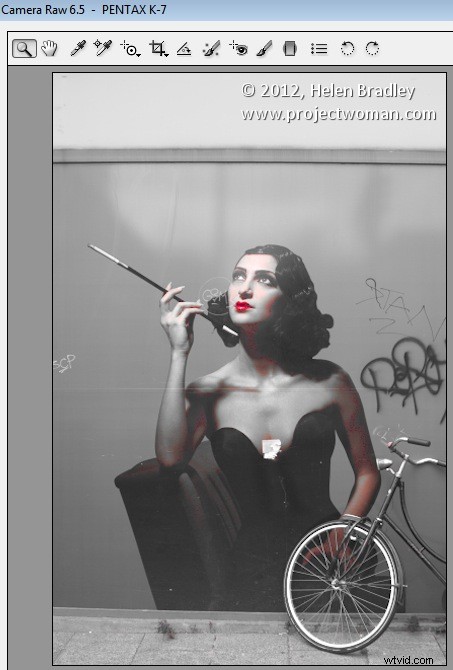
Pokud jste jako já, máte nějaké přednastavení, které jste vytvořili v Lightroom, které byste chtěli použít v Adobe Camera Raw. Bohužel formát přednastavených souborů v každém programu je jiný, takže nemůžete nainstalovat předvolbu Lightroom v ACR. Předvolbu ACR však můžete vytvořit ze souboru, na který byla stejná předvolba použita v Lightroom. Zde je postup:
Použít předvolbu
Chcete-li začít, otevřete obrázek v modulu Develop v Lightroom. Bez použití jakýchkoliv dalších změn na obrázek použijte předvolbu, kterou chcete přenést do ACR. Zde jsem použil jednu z bezplatných předvoleb Wonderland z wonderlandpresets.com.
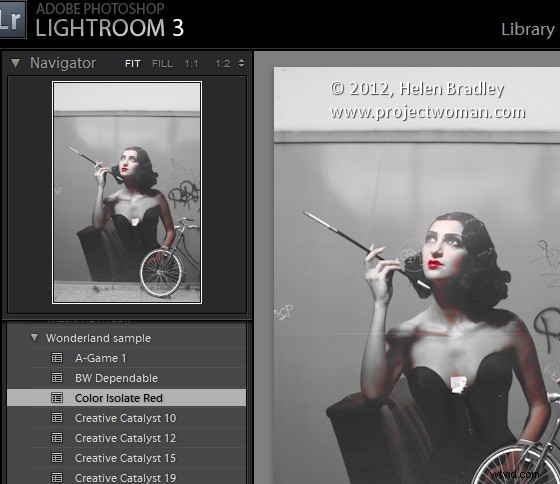
Export obrázku
Nyní exportujte obrázek jako soubor DNG, aby se změny zapsaly do souboru. Chcete-li to provést, klikněte pravým tlačítkem na obrázek a vyberte Export> Exportovat do DNG a exportujte obrázek do složky podle vašeho výběru.
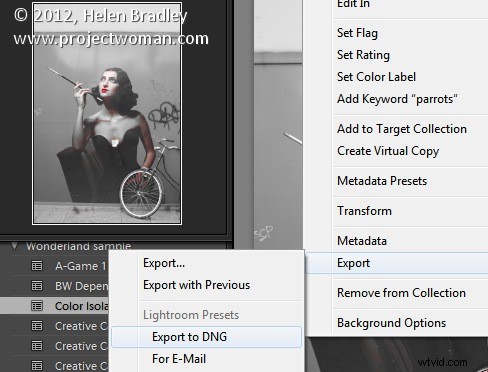
Otevřít v ACR
Spusťte Průzkumníka Windows a vyhledejte obraz na disku. Klikněte na něj pravým tlačítkem a zvolte Otevřít v> Photoshop CS5. Protože se jedná o soubor DNG, otevře se automaticky v ACR.
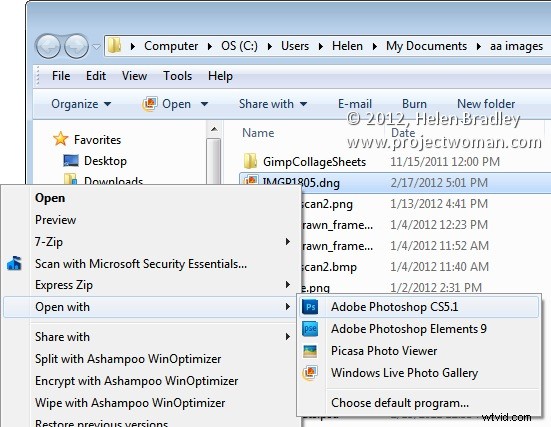
Vytvořte předvolbu
Klepněte na kartu Přednastavení a klepněte na možnost Vytvořit novou předvolbu v dolní části panelu Předvolby. Zadejte název předvolby a poté vyberte možnosti, které chcete zahrnout jako součást předvolby. Zadejte název předvolby a klikněte na OK.
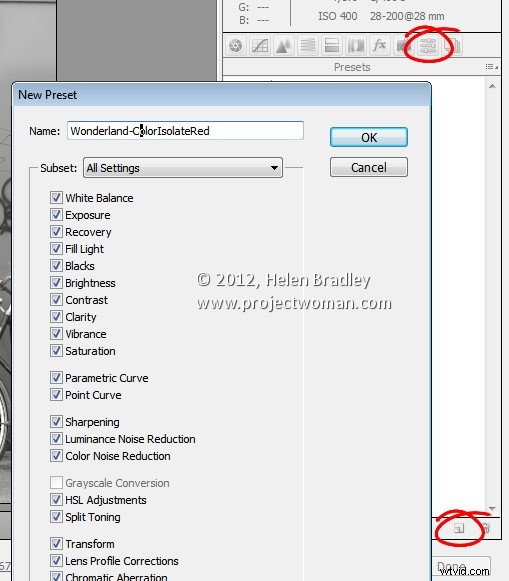
Předvolba bude nyní dostupná z panelu Předvolby v ACR a bude možné ji použít k úpravě libovolného obrazu.
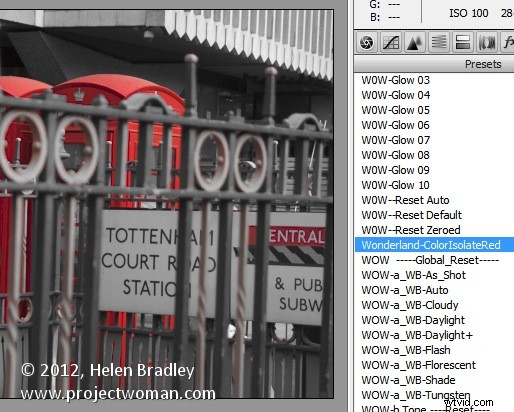
Funkce nejsou zahrnuty
Měli byste si uvědomit, že zatímco většinu úprav Lightroom, které lze uložit do předvolby Lightroom, lze uložit také jako předvolbu ACR, jedinou výjimkou je úprava odstupňovaného filtru.
V Lightroom žádné úpravy provedené pomocí štětce úprav nelze uložit do předvolby Lightroom a v ACR nelze uložit ani úpravy provedené pomocí stupňovitého filtru. Uvidíte úpravy odstupňovaného filtru, které jste provedli v Lightroom v ACR, pokud nějaké existují, ale nemůžete je uložit do přednastavení jako úpravu odstupňovaného filtru. Co však můžete udělat, je uložit nastavení pro odstupňovaný filtr, ale ne jeho umístění jako samostatné nastavení. Chcete-li to provést, klikněte na ikonu Odstupňovaný filtr v ACR a vyberte nástroj a poté kliknutím na Odstupňovaný filtr uložte nastavení. Klikněte na ikonu v pravém horním rohu panelu Odstupňovaného filtru a vyberte Nové nastavení místní opravy a uložte jej a pojmenujte jej.
Toto můžete v budoucnu použít na obrázek pomocí nástroje Odstupňovaný filtr – stačí vybrat nastavení, které se má použít z této nabídky a přetažením vytvořit odstupňovaný filtr pro obrázek. Řešení není dokonalé, ale může vám ušetřit práci, jak je zde ukázáno se dvěma odstupňovanými filtry, které jsou součástí mé předvolby Orton pro Lightroom. Mohu použít předvolbu, pak přepnout na odstupňovaný filtr a rychle použít dvě úpravy odstupňovaného filtru s jejich individuálním nastavením.
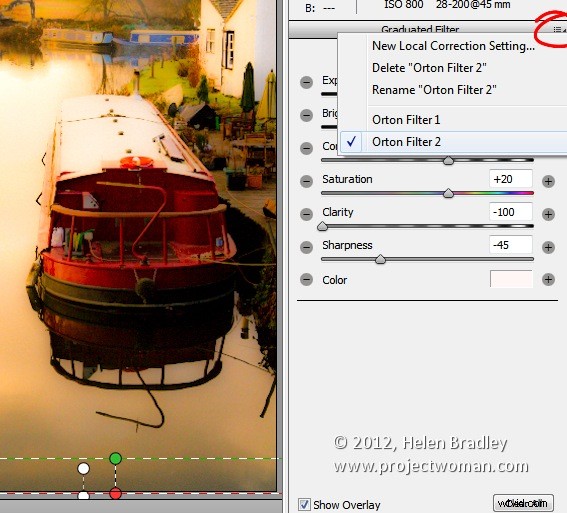
Výhody přenesení předvoleb Lightroom do ACR
Jedním z důvodů, proč můžete chtít přenést předvolby z Lightroomu do ACR pomocí tohoto procesu, je využít výhod bezplatných předvoleb dostupných pro Lightroom. Těch je mnohem více, než je předvoleb pro ACR. Pokud používáte ACR i Lightroom, bude užitečné mít své oblíbené předvolby dostupné v obou programech.
